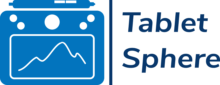Grâce à l’art numérique, il est plus facile que jamais pour les créatifs de se lancer dans leurs projets passionnels peu importe la marque de leur machine. Si les outils artistiques les plus professionnels continuent d’être vendus à des prix qui sont inabordables pour les amateurs, il existe aujourd’hui une telle diversité de logiciels qu’il y en aura pour tous les budgets.
D’ailleurs, si vous possédez un Mac, peindre sur votre ordinateur n’est pas forcément onéreux. Si des applications de dessin comme ce que propose Adobe peuvent être quelque peu coûteuses, une multitude d’autres applications offrent des fonctionnalités plus ou moins similaires, à moindre coût. Cela signifie que vous pouvez réaliser des croquis, des bandes dessinées voire des dessins vectoriels de grande qualité sans de grands investissements. Si vous prenez le dessin numérique au sérieux, l’argent que vous économisez sur les abonnements aux applications pourra vous servir à bien d’autres choses (acheter une tablette graphique plus professionnelle par exemple).
Les logiciels présentés dans cet article vous aideront à améliorer vos talents de dessinateur que vous soyez un jeune débutant ou un dessinateur confirmé.
Notez alors que tous ne sont pas gratuits. Certains demandent un achat, d’autres un abonnement mais ils seront tous capables de vous accompagner dans votre périple artistique sur Apple.
Les meilleurs programmes de dessin pour dessiner sur Mac
1. Affinity Designer : Un logiciel de dessin exceptionnel pour Mac

Prix : 54,99€ ou 21,99€ sur iPad
Compatibilité : Mac, iOS, Windows
Les artistes qui ont besoin de concevoir des supports de marque devraient utiliser Affinity Designer. Tout semble simple à réaliser lorsque l’on prend en main l’application. Création d’icônes, de logos, dessins originaux et colorés, il n’y a pas de limites aux créations depuis cette interface claire et qui donne sacrément envie.
Il s’agit sans aucun doute d’une des applications de dessin les plus rapides, les plus fluides et les plus précises pour Mac. Ses performances en temps réel, de ses outils vectoriels précis et de sa typographie complexe en font un logiciel qui s’adapte à tout ce que vous pourrez entreprendre. Si son développement a pris plusieurs années, cela se ressent. Ils ont voulu vous présenter le meilleur et c’est pourquoi des outils puissants et cette interface épurée.
Le prix n’est pas excessif si l’on tient compte du fait qu’il s’agit d’un achat unique et reste abordable même pour les utilisateurs occasionnels. Si ces derniers peuvent se laisser tenter, on pourra aussi parler des graphistes professionnels pour qui cette application est clairement dessinée. Même des spécialistes chevronnés du design ou du marketing ont toutes les raisons de se laisser tenter.
Notez d’ailleurs que la marque est spécialisée en logiciels de graphismes et propose aussi une version spécialisée pour la Photo (Affinity Photo), une pour la création d’articles de magazines (Affinity Publisher) ainsi que de nombreux plug-in (payants) pour varier les fonctionnalités.
Principales fonctionnalités et points à retenir:
- Prise en charge de la fonction panoramique, du zoom et d’une constance à 60 images/s
- Design épuré, interface agréable qui va à l’essentiel
- Grande variété de fonctionnalités et de formats supportés
- Excellentes performances
- Offre un nombre illimité de plans de travail
- Prise en charge des principaux formats des produits Adobe (Ai, PSD, SVG…)
- Disponible pour Mac, iPad et Windows
Conclusion :
Un logiciel exceptionnel et abordable. Les amateurs créatifs tout autant que pour les professionnels exigeants voulant s’adonner à la création de designs correspondant aux standards de l’industrie y trouveront leur compte.
2. Tayasui Sketches : L’application à ne pas manquer pour faire vos croquis sur MacOS
Prix : Gratuit / Version Pro à 19,99€
Compatibilité : Mac, iOS, Android
Le logiciel est gratuit à télécharger et la majorité de ses fonctionnalités le sont également. Il existe cependant une version pro (sous format d’achat unique) qui reste très abordable.
A la vue de son interface douce qui donne tout l’espace à la feuille, on aurait du mal à la comparer à un Photoshop du côté des fonctionnalités. Justement, ce n’est pas du tout le but ! Son objectif est de proposer un super outil pour faire des esquisses et autres dessins rapides sans se donner les grands airs d’un programme pour les pro.
Même si l’on reste dans du “petit dessin”, on a un bon nombre de possibilités sous la main. Plusieurs pinceaux, stylos, outil de surlignage ou de rotation, feutre et aérographe, vous ne risquez pas de manquer de ressources ! Ces outils sont suffisamment variés pour passer du croquis à l’ultra-réalisme si vous avez un peu la main !
Le rendu est, de manière générale, de grande qualité et comprend des brosses artistiques très intéressantes que l’on a pas l’habitude de voir dans ce genre d’application comme une permettant un rendu aquarelle idéal pour donner vie à une œuvre.
Vous disposez également d’un éditeur de pinceaux astucieux de sorte à personnaliser ces quelques brosses pour encore plus de possibilités créatives. Ajoutez à cela une pipette de couleur pour vous composer vos palettes efficaces et vous voilà avec une superbe application pour faire de la peinture sur Mac.
Principales fonctionnalités et points à retenir:
- Application simple et accessible
- Brosses variées pour des croquis et personnalisables
- Recommandée pour les croquis même si prise en charge des couches
- Exportation au format PSD possible
- Adaptée aux tablettes graphiques (multi-touch)
Conclusion :
Si ce n’est pas l’application que nous conseillons aux artistes professionnels, elle est un excellent moyen de faire parler votre imagination par des croquis colorés à faire avec des outils certes limités mais performants !
3. Aperçu sur Mac : Un dénominateur commun étonnant
Prix : Gratuit
Compatibilité : MacOS
Voici un outil dont vous vous êtes sûrement déjà servi sur votre Mac : Aperçu. Autant le mettre plutôt haut dans cette liste car si ce qu’il propose est capable de répondre à vos besoin, nul besoin d’aller plus loin car il est déjà présent sur vos machines !
Si vous le dénigrez au profit d’autres logiciels forcément plus orientés vers le graphisme, vous avez tort. C’est un excellent outil pour réaliser tout un tas de choses merveilleuses comme des croquis bruts pouvant vous aider à affiner vos capacités créatives. Ce n’est qu’un exemple mais vous pouvez également commencer par de petits dessins simples pour découvrir peu à peu ce que propose le logiciel.
Il convient de noter que Preview comprend plusieurs fonctionnalités fondamentales que même un novice peut utiliser. Les outils de bases mais aussi des formes, une bonne gestion des couleurs ou l’épaisseur de la mine de votre pinceau virtuel sont autant d’éléments avec lesquels vous pouvez commencer à jouer.
Vous pouvez soit apporter quelques modifications – il est d’ailleurs plus souvent utilisé pour ça – soit créer quelque chose d’entièrement nouveau.
Si vous ne voulez pas vous aventurer dans des projets trop complexes, Aperçu est une bonne option de départ.
Par contre, si vous avez besoin d’un véritable outil professionnel, il va falloir aller voir ailleurs car c’est vraiment une option pour les débutants !
Finalement, vous n’aurez pas besoin d’aller chercher très loin pour des guides d’utilisation de ce logiciel, Apple a déjà tout préparé. Toutes les réponses dont vous pourriez avoir besoin sont dans leur Guide d’utilisation d’Aperçu.
Principales fonctionnalités et points à retenir :
- Permet de convertir dans différents formats
- Permet de modifier ou combiner des PDF
- Fonctionnalités de base de modification d’image (redimensionner, recadrer etc…)
- Fonction pour retirer l’arrière plan des images et des photos
- Possibilité d’ajouter un mot de passe aux fichiers confidentiels et de faire des signature
- Interface épurée correspondant à la charte Apple
Conclusion :
Ce logiciel extrêmement pratique que l’on utilise au quotidien peut être une bonne piste de départ pour les débutants ne voulant pas trop se mouiller à télécharger et essayer des dizaines d’outils graphiques.
4. CorelDRAW : L’outil professionnel pour le dessin vectoriel sur MacOS
Prix : Abonnement 369,99€/an ou achat définitif 779€
Compatibilité : Mac, Windows
CorelDRAW est un parfait exemple de logiciel conçu pour des professionnels. Ces derniers vont alors principalement l’exploiter pour produire des dessins vectoriels.
D’ailleurs, pour ceux qui l’ignorait, une œuvre vectorielle correspond en fait à un dessin sans aucun pixel apparent et ce peu importe le niveau de zoom que l’on a. Cela permet à notre production de rester telle qu’on l’a pensée sans être détériorée par des problèmes de résolution par exemple. C’est notamment ce type d’image qui est utilisé pour réaliser des logos.
Ce programme comprend une variété d’outils d’illustration puissants pour transformer de simples lignes et formes en œuvres d’art complexes.
Un point qui est à souligner est également que le logiciel est très agréable pour élaborer des mises en page design. Cela peut être pour des sites internet ou bien des articles de magasins. Les outils fournis sont suffisamment bien pensés pour permettre l’élaboration d’esthétiques originales pour tout type de brochures, les bulletins d’information et bien sûr les exemples déjà cités précédemment.
La police, la taille, l’espacement, les ombres, les contours sont parmi les exemples d’éléments entièrement modifiables par les artistes. CorelDRAW semble être un incontournable pour les professionnels des médias et de la communication travaillant sur MacOS.
La prise en charge de Sidecar est aussi une caractéristique majeure de cette application vous permettant de dessiner depuis votre iPad avec votre Apple Pencil et de directement voir le résultat sur l’écran de votre Mac via le partage d’écran.
Principales fonctionnalités et points à retenir :
- Large choix de format (comprenant le dessin vectoriel)
- Parfait pour réaliser des mises en pages de sites
- Outils de calligraphie performant et agréable à utiliser
- Disponibilité d’outils collaboratifs
- Performant pour de la retouche photo
- Compatibilité SideCar
Conclusion :
Un logiciel professionnel à ne pas manquer si vous pouvez vous l’offrir. Il est un des meilleurs partis possibles pour réaliser des œuvres vectorielles de toutes sortes sur MacOS.
5. Paint S et Paint Pro : Basique et accessible pour les débutants

Prix :
- Paint S : Gratuit / Version Complète à 8,99€
- Paint Pro : 14,99€
Compatibilité : Mac, Windows
Si nous regroupons ces deux applications en un seul point c’est qu’elles sont très similaires. Et pour cause, car Paint S est une version simplifiée de Paint Pro. Son intérêt premier est alors qu’elle est disponible gratuitement. Cela constitue une sorte de version d’essai mais avec tout de même pas mal de choses à offrir. De plus, si cette version gratuite vous convient, vous pourrez soit passer à sa version complète soit à Paint Pro.
Mais, revenons à Paint S qui est un bon choix pour les nouveaux graphistes. Il vous permet de créer et/ou modifier des images de manière assez précise. Mais, rassurez-vous, ce petit programme de graphisme sur Mac vous accompagnera aussi pour dessiner, recadrer, faire pivoter et mettre à l’échelle vos images. Ajoutez ensuite quelques mots de texte pour que vos œuvres soient prêtes à publier sur vos réseaux préférés.
Pour un logiciel gratuit, Paint S vous permet d’enregistrer vos travaux dans bon nombre de formats pas forcément si courants comme TIFF, JPEG, PNG, BMP – et cela ne se fait pas au dépend des formats plus classiques.
Les fonctions de remplissage, de pipette, de ligne, de courbe, de rectangle, d’ellipse, de texte, etc. sont toutes prises en charge par l’application de dessin.
Alors que Paint S contient presque toutes les fonctionnalités de Paint Pro, ce dernier ajoute quatre fonctions majeures qui font vraiment la différence.
La prise en charge de l’écran Retina notamment qui vous aidera à travailler dans de meilleures conditions.
En outre, les utilisateurs de l’édition Pro peuvent ajouter, modifier et rééditer des formes, du texte et des images en toute simplicité, ce qui n’est pas vraiment possible dans Paint S. Ici, il suffit de sélectionner n’importe quelle partie d’une image pour la modifier en un instant ce qui aidera à mettre cette petite touche finale.
Enfin, Paint Pro permet de couper, copier et déplacer des sections d’une image à l’autre.
Principales fonctionnalités et points à retenir :
- Formats de sauvegarde variés et peu courants
- Bonne palette d’outils à dispositions
- Possibilité de retirer des éléments d’une image
- Ajout de texte simple
- Écran Retina (Paint Pro)
- Ajout, modification, formes (Paint Pro)
Conclusion :
Ces deux applications sont accessibles à tous les illustrateurs peu importe leur niveau. On la conseillera cependant davantage à des débutants qui pourront en plus profiter de la version gratuite avant de s’engager.
Découvrez plus de logiciels gratuits pour MacOS :
Nous avons en effet fait tout un article sur les meilleurs logiciels de graphisme gratuits alors nous vous conseillons vivement d’aller le consulter ! La liste que l’on vient de vous partager fait un focus sur des programmes orientés pour une utilisation sur MacOS (voire uniquement pensés pour cette plateforme) et nous avons souhaité éviter de nous répéter.
Sachez donc que bon nombre des logiciels gratuits présents dans cet autre article sont aussi compatibles et performants sur MacOS. Vous pouvez y jeter un coup d’œil en cliquant ici : Les meilleurs logiciels de dessin gratuits